Szeretnél gyorsan létrehozni egy lenyűgöző, nagyszerű webhelyet, méghozzá ingyenesen és kódolási ismeretek nélkül? Nos, most megteheti az Astra témával és annak ingyenes plugin – Starter Templates.
A plugin segítségével könnyedén importálhatja a 150+ professzionálisan tervezett Astra webhelysablon bármelyikét a WordPress webhelyére. Sőt, mindegyik sablon teljesen testreszabható és kompatibilis a népszerű oldalkészítőkkel. Mint ilyen, szabadon módosíthatja, amennyire csak akarja, amíg meg nem kapja a webhely tökéletes kialakítását.
Most, ha ez felkeltette az érdeklődését, akkor itt a teljes útmutató arról, hogyan lehet lenyűgöző blogtervet készíteni az Astra témával és a Starter Templates kiegészítővel.
Tehát minden további nélkül kezdjük:
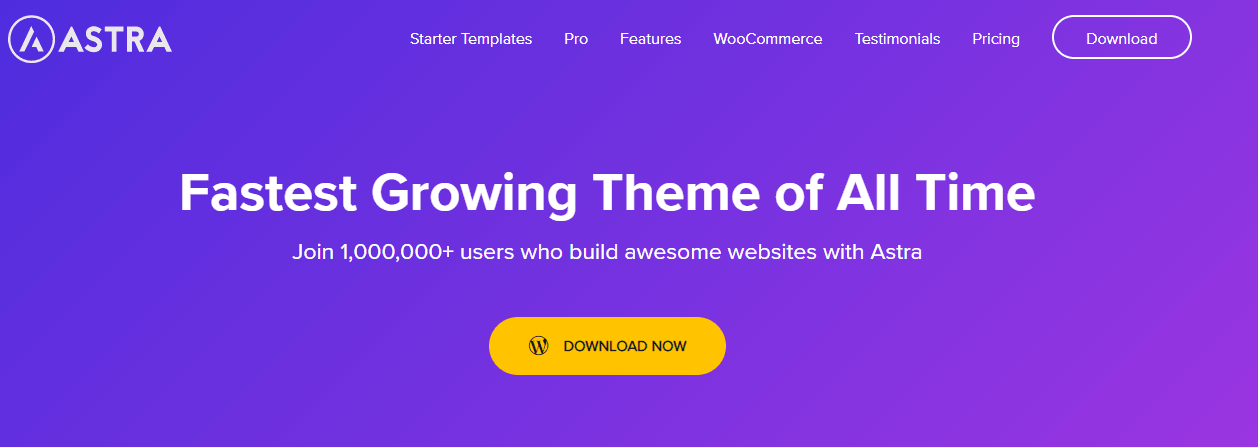
Tartalomjegyzék:
- Telepítse az Astra téma és kezdő sablonok Plugin
- 1. lépés: Telepítse az Astra témát és a Starter Templates bővítményt
- 2. lépés: Keressen előre elkészített Astra sablonokat
- 3. lépés: Egy előre elkészített sablon importálása
- A blogbejegyzés testreszabása
- blog archívum
- Blogbejegyzés tartalma
- Blogbejegyzések felépítése
- Blog Meta
- A blog tartalmának szélessége
- Tipográfia beállításai
- Single Post
- Astra Theme Pro
- Következtetés
Telepítse az Astra téma és kezdő sablonok Plugin
Amint azt már tudnia kell, az Astra freemium téma. Ez azt jelenti, hogy az alaptéma szabadon használható, és alapvető funkciókkal rendelkezik. Azonban számos fejlettebb funkciót kínál, és ezek feloldásához frissítenie kell a prémium verzióra.
Ennek ellenére a Starter Templates kiegészítő teljesen ingyenesen használható. Hozzáférést biztosít az összes professzionálisan tervezett, használatra kész Astra sablonhoz a WordPress háttérrendszer kényelméből. Innen egyszerűen importálhatja ezen sablonok bármelyikét, és alkalmazhatja a kialakítást a WordPress webhelyén.
Megjegyzés : Egyes sablonok ingyenesek, mások prémiumok. Ha Ön ingyenes Astra -felhasználó, akkor csak az ingyenes sablonokhoz férhet hozzá. Az összes sablon feloldásához frissítenie kell az Astra Pro -ra.
Mindezek ellenére itt van egy lépésről lépésre szóló útmutató az Astra Starter Templates bővítményének telepítéséhez és az előre elkészített sablonok importálásához a WordPress webhelyre.
1. lépés: Telepítse az Astra témát és a Starter Templates bővítményt
**Ha már telepítette az Astra témát, ugorjon arra a részre, ahol bemutatjuk a Starter Templates bővítmény telepítését.
Jelentkezzen be a WordPress háttérrendszer irányítópultjára. Innen először az Astra témát telepítjük, majd a Starter Templates kiegészítőt.
Az Astra téma telepítéséhez lépjen a Megjelenés > Témák menüpontra, és kattintson az Új hozzáadása . Most írja be az „Astra” szót a keresősávba, és kattintson a „Telepítés” gombra az Astra témához.
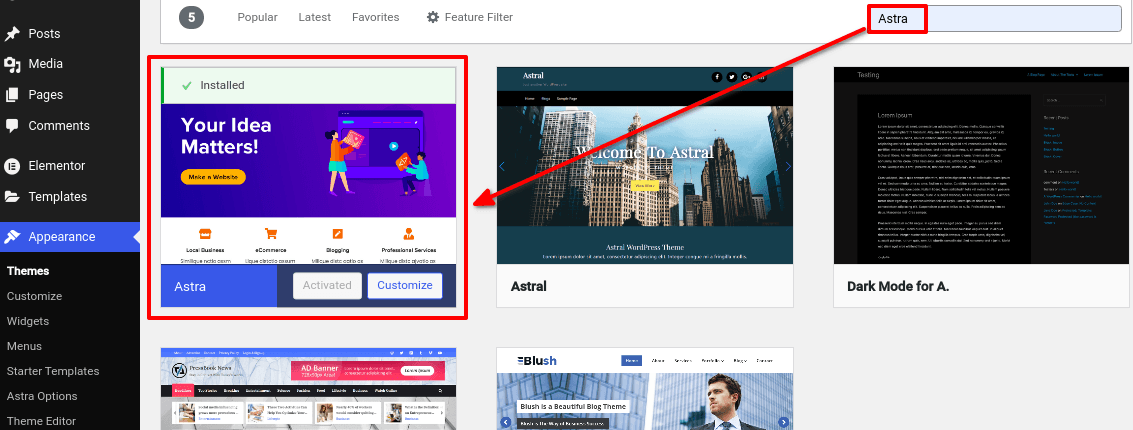
A telepítés után kattintson az „Aktiválás” gombra, és itt kész.
Az Astra téma telepítése után lépjen a Plugin s > Add New menüpontra a bal oldali sávon, és keresse meg a „Starter Templates” kifejezést. az alábbi képen kiemelt plugin „Telepítés most” gombra
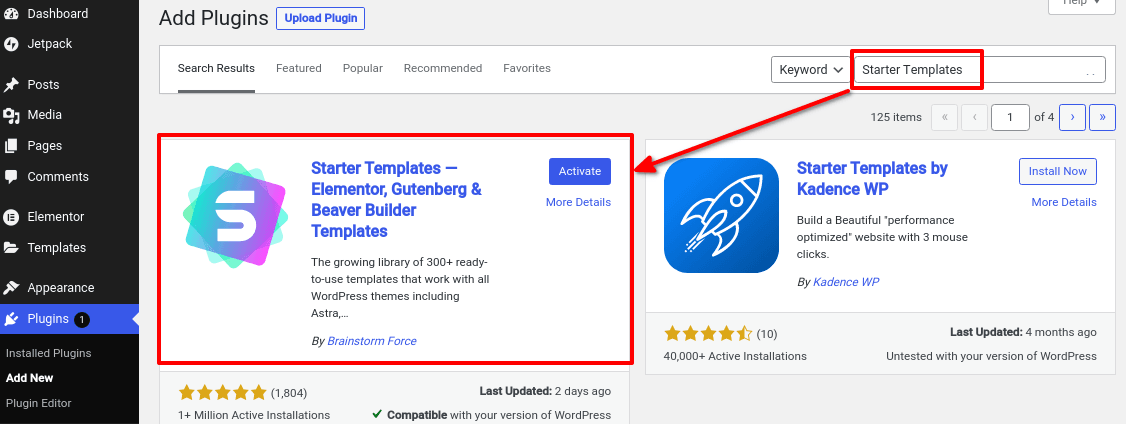
A telepítés után kattintson az „Aktiválás” gombra, és ennyi.
Itt az ideje elkezdeni az előre megtervezett sablonok importálását.
2. lépés: Keressen előre elkészített Astra sablonokat
A Kezdősablonok bővítmény aktiválása után lépjen a Megjelenés > Kezdősablonok menüpontra . Itt felkérjük, hogy válasszon egy oldalkészítőt, és ezt a négy lehetőséget kapja: Gutenberg, Elementor, Beaver Builder és Brizy. Attól függően, hogy melyik Oldalkészítőt választotta, a plugin megjeleníti a vele kompatibilis sablonokat.
Az oktatóanyag kedvéért az Elementort választottuk.
Miután kiválasztotta a kívánt oldalkészítőt, a következő képernyőre kerül.
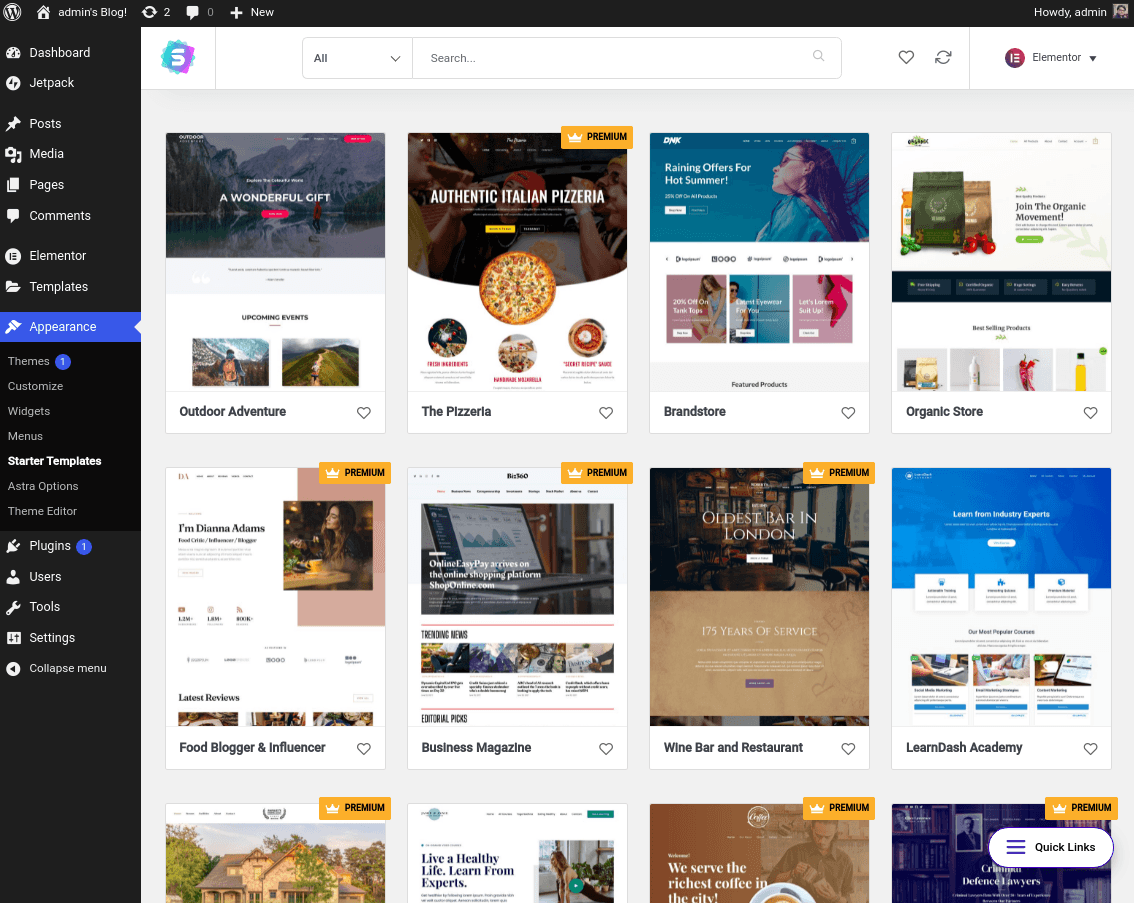
A sablonok segítségével kereshet a sablonok segítségével, és szűrheti a lehetőségeket is, a helyétől függően. Ha úgy tetszik, innen másik oldalkészítőre is válthat.
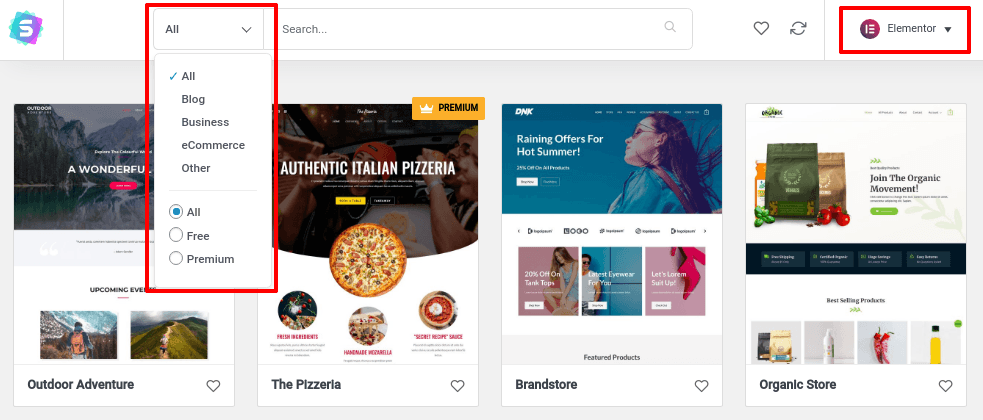
Vegye figyelembe, hogy néhány sablon PREMIUM címkével rendelkezik. Ez azt jelenti, hogy csak az Astra Pro felhasználók számára állnak rendelkezésre.
3. lépés: Egy előre elkészített sablon importálása
Ha megtalálta a kívánt előre elkészített sablont, kattintson rá. Ezzel kibővíti a sablon összes oldalát.
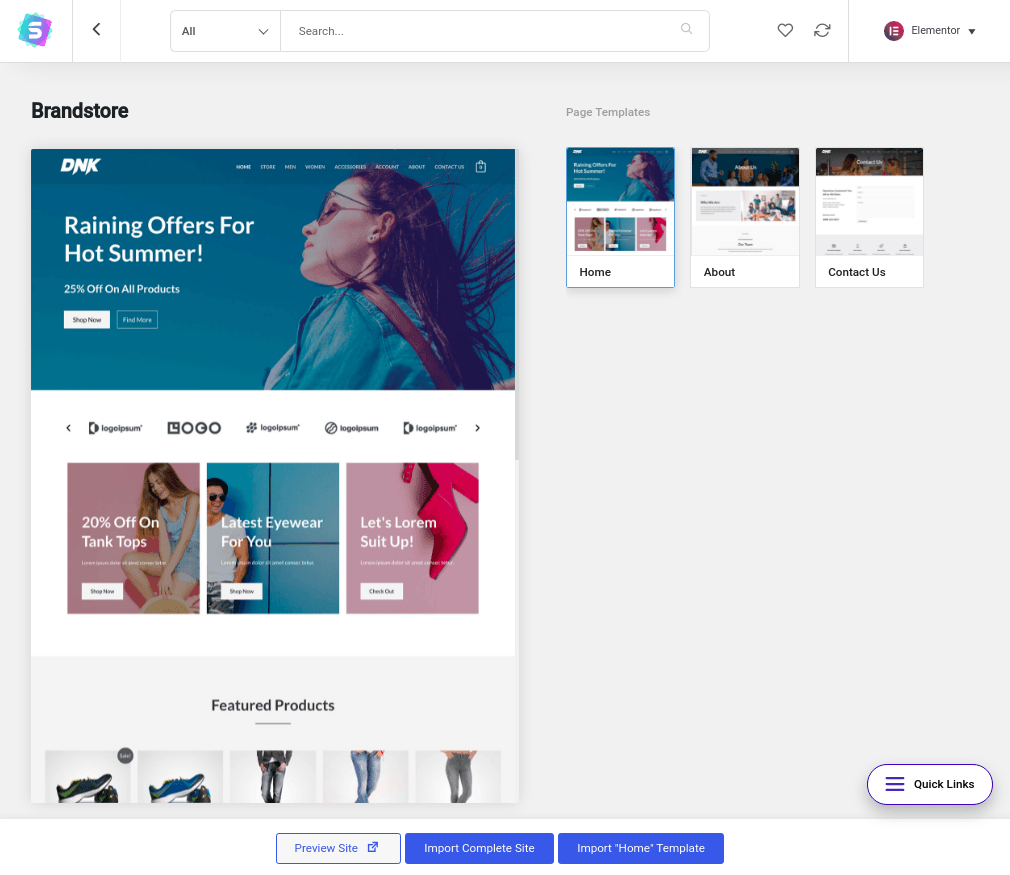
Innen megtekintheti a sablontervet a „Webhely előnézete” gombra kattintva. Ha tetszik, akkor nyomja meg a „Teljes webhely importálása” gombot az összes webhelysablon beszerzéséhez, vagy csakúgy, mint az „Otthon” sablon importálása esetén, amely csak a kezdőlap sablont fogja letölteni.
Miután megnyomta az importálás gombot, megjelenik egy párbeszédpanel, amely további információkat kér, hogy kívánja -e importálni a testreszabási beállításokat és a modulokat.
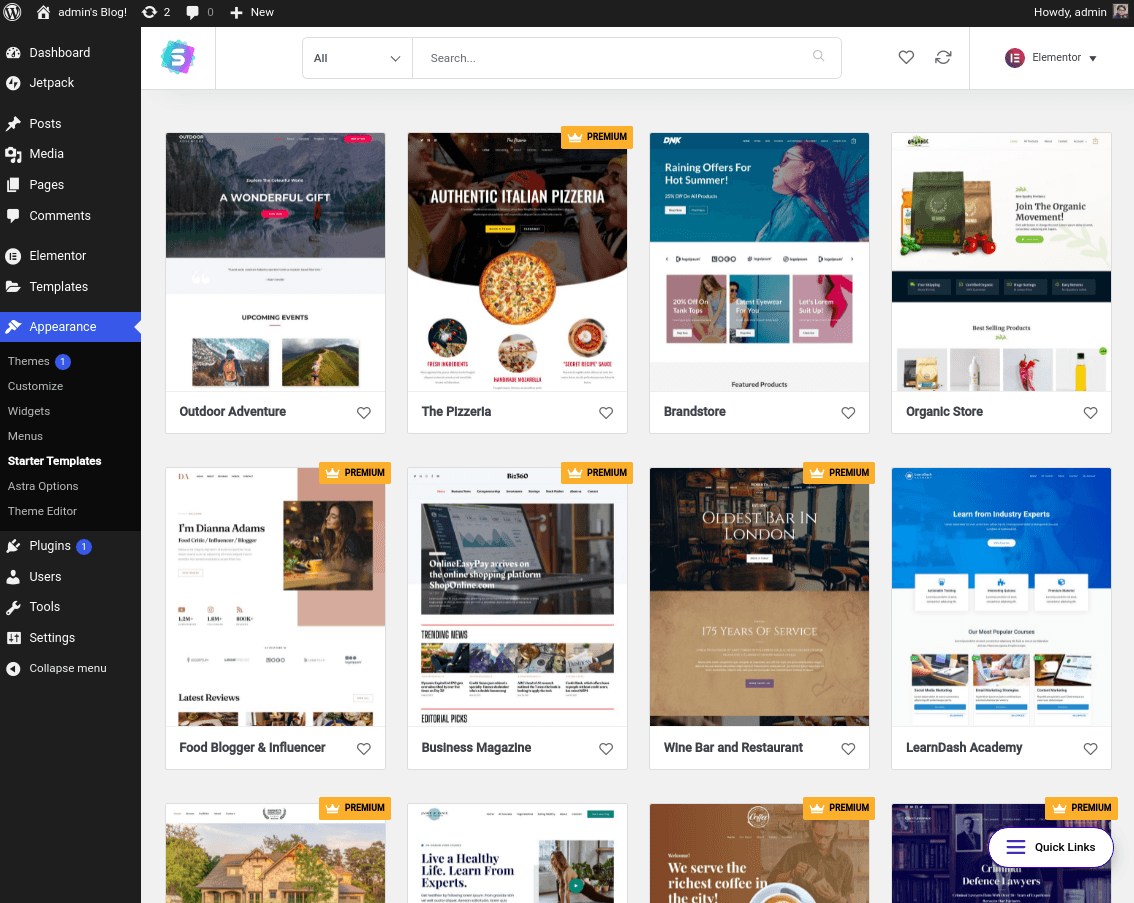
Válassza ki a megfelelő beállításokat, kattintson a Tovább gombra, és megkezdődik az új sablon importálása. Az importálási folyamat befejezése után kattintson a „Webhely megtekintése” gombra, és nézze meg, hogyan néz ki az új webhely.
És ez az! Sikeresen létrehozott egy gyönyörű webhelytervet az Astra téma és a Starter Templates kiegészítő segítségével.
A blogbejegyzés testreszabása
Az Astra téma -testreszabási beállításai segítenek a blog színeinek testreszabásában, a betűtípusok kiválasztásában, az elrendezés kiválasztásában és még sok másban.
Tehát készen áll a blogbejegyzésünk testreszabására?
Válassza a Megjelenés> Testreszabás> Blog menüpontot
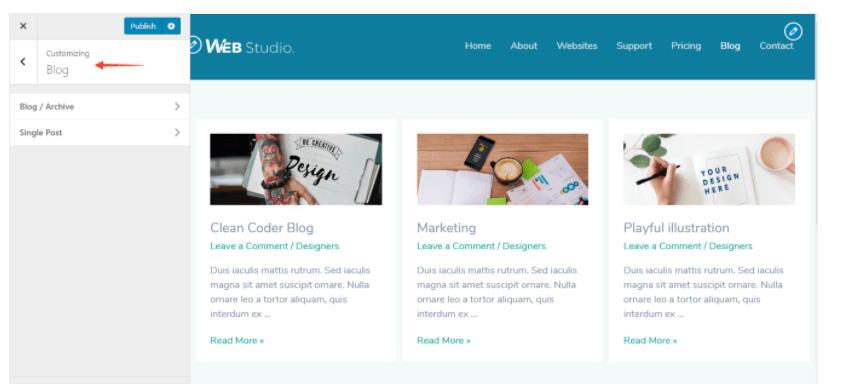
Most két lehetőségre kell irányítani: blog/archívum vagy egyetlen bejegyzés
blog archívum
A Blogarchívum olyan bejegyzések gyűjteménye, amelyek csoportosítva mutatják be munkáját, megosztják a termékkel kapcsolatos információkat, és érdekes módon teszik közzé a termékeivel kapcsolatos frissítéseket. Így a blog archívumának testreszabásához az Astra téma négy szokásos beállítási lehetőséget kínál; blogbejegyzés tartalma, blogbejegyzés szerkezete, blogmeta és a blog tartalmának szélessége.
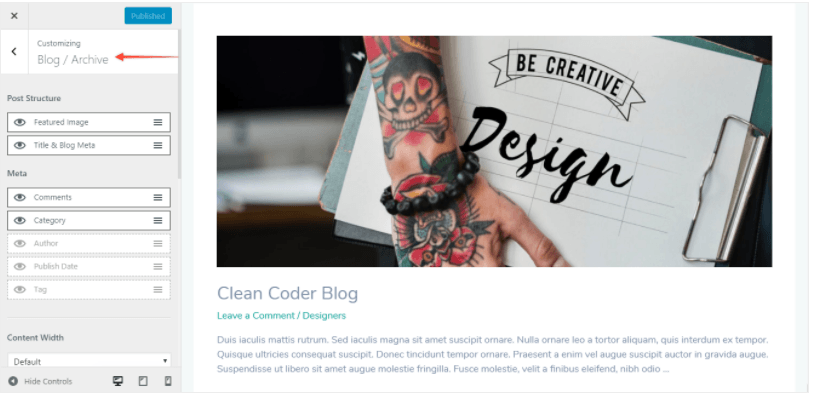
Blogbejegyzés tartalma
A blogbejegyzés tartalma a blog írott információja vagy írott tartalma. Így a blogbejegyzés tartalmát teljes tartalomban vagy kivonatban is kezelheti.
A teljes tartalom opcióban a teljes írás/tartalom látható az archív oldal számára. Míg a kivonat tartalomban csak a tartalom rövid kivonata jelenik meg. A kivonat tartalmában az alapértelmezett hossza 55 szó egy ingyenes Astra téma testreszabási lehetőséghez. Míg az Astra profi verziójában teljes mértékben ellenőrizheti a szavak számát.
Blogbejegyzések felépítése
A blogbejegyzés struktúra opció segítségével kezelheti blogbejegyzésének kiemelt képét, címét és blogmeta tartalmát.
Az Astra téma lehetővé teszi a felhasználók számára, hogy letiltsák vagy elrejtsék a szolgáltatás képét és a blog Meta beállítását. Miután elrejtette őket vagy kikapcsolta, a cím eltűnik a blog Meta opciójából. Legyen tehát éber a blogbejegyzés testreszabásában. A Blog Meta elengedhetetlen eleme a blogodnak, ezért a letiltása nem helyes döntés.
Blog Meta
A Blog Meta a blog vagy az Ön által írt tartalom rövid leírása. Az olvasó mindig szívesen megismeri ezeket az extra információkat, mert ez segít nekik eldönteni, hogy a blogban szereplő információk megérik-e az idejüket vagy sem.
Tehát engedélyezze az opciót, és testreszabhatja a Meta blogot a testreszabási lehetőségeivel; számos beérkezett megjegyzés, bejegyzés és szerző, közzététel dátuma és címkék.
A blog tartalmának szélessége
Az Astra téma lehetővé teszi a felhasználók számára a blog tartalmának szélességének kezelését is. Beállíthatja a tartalom szélességét az alapértelmezett beállításra, vagy beállíthatja stílusának megfelelően; testreszab. Ha a testreszabás opciót választotta, akkor a blog szélességét testreszabhatja a 0-500 közötti skálatartományban.
Tipográfia beállításai
A tipográfia a testreszabás legérdekesebb része. Ezzel a beállítási lehetőséggel az archívum címét és a bejegyzés címét stílusának megfelelően alakíthatja ki. Válassza ki blogja betűtípusát, színét és stílusát pillanatok alatt nagyszerű megjelenésűvé. Nincs gond, nincs kódolási tudás, nincs szükség szakértői segítségre; csak Astra témára van szüksége egy gyönyörű, lenyűgöző blog design létrehozásához.
Ha most egyetlen bejegyzést vagy egyéni blog témát szeretne testreszabni, az Astra téma lehetővé teszi, hogy könnyedén megtegye.
Single Post
Ugrás a Megjelenés> Testreszabás> Blog> Egyetlen bejegyzéshez Az egyetlen bejegyzésen belül testreszabhatja a blogbejegyzés tartalmának szélességét, szerkezetét és metaadatait. Beállíthatja a tartalom szélességét az alapértelmezett beállításra, vagy testreszabhatja az igényei szerint.
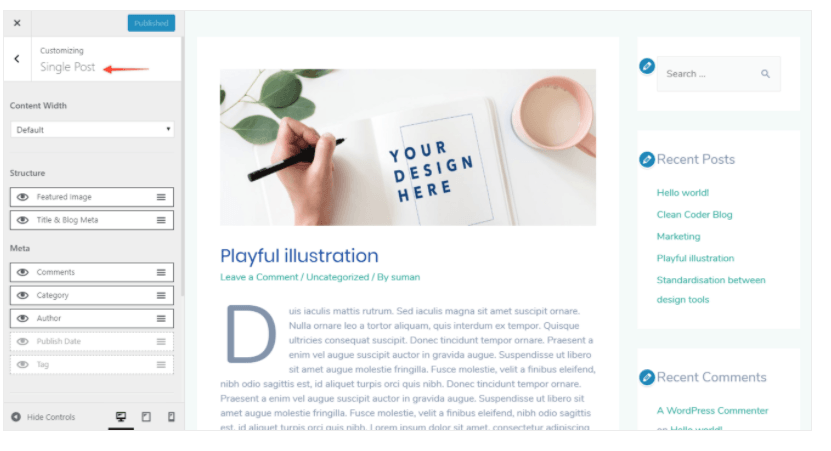
A struktúra opcióban funkcióképeket és címeket, valamint a blog metáját adhatja hozzá. A Meta beállításban személyre szabhatja a megjegyzéseket, a kategóriát, a szerzőt, a közzététel dátumát és a címkét. Ha egyszerűen rákattint a szem ikonra, akkor engedélyezheti/ letilthatja az opciót.
Astra Theme Pro
Az Astra téma ingyenes verziója nem csak kompatibilis, de könnyű, szupergyors és erősen ajánlott. Míg ha további speciális lehetőségeket szeretne igénybe venni, akkor a pro verziójukra akadhat. Nézzünk meg néhány pro verzió kínálatukat:
- Lehetővé teszi a felhasználók számára, hogy lenyűgöző rácsokat, falazatokat és listalrendezéseket hozzanak létre a blog és az archív oldalak számára
- Számozott lapozást és végtelen görgetést kínál
- A metához kínálnak Olvasási idő becslőt ; ötletet ad a látogatónak a blog hosszáról
Egyetlen hozzászólás esetén a szerzői információs mező, a korábbi bejegyzések automatikus betöltése további testreszabási lehetőségek az Astra Pro kínálatában.
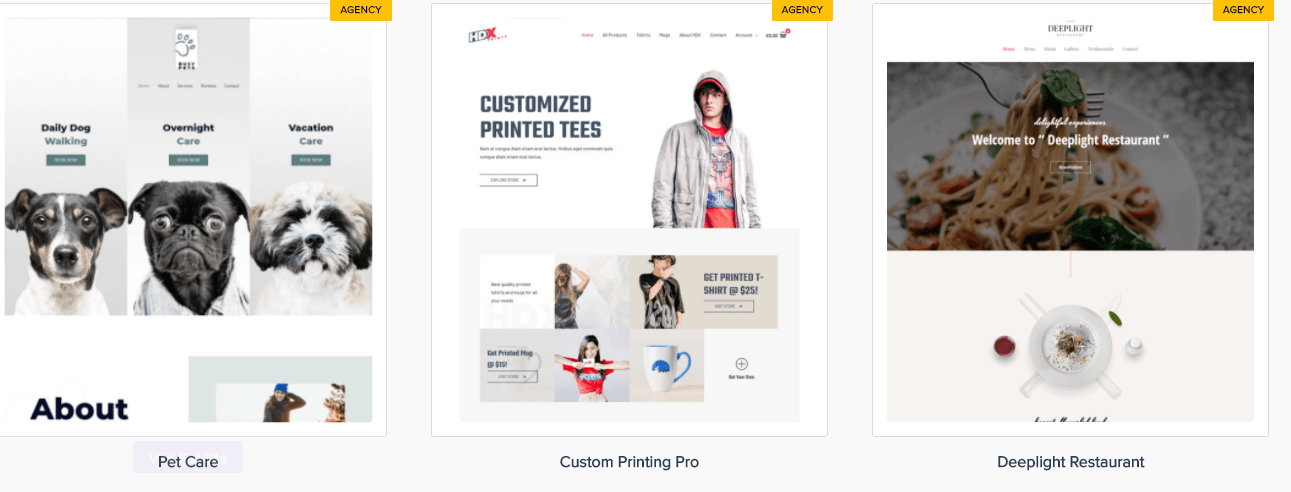
Tehát most már nem bonyolult eltávolítani a párnázatot a funkció képe mellett, és automatikusan megtekinteni az előző bejegyzést kattintás nélkül. Ezáltal a felhasználó bekapcsolódik a cikkeibe, és a látogatói is részt vesznek a blogokban.
- Az Astra téma gyönyörű, lenyűgöző és vonzó kezdősablonok nagy gyűjteményét kínálja. Mindenképpen érdemes befektetni a pénzt
- Az Astra pro webhely-elrendezési modult is kínál. A webhelyelrendezés modul teljes szélességű, áttekinthető, rögzített szélességű és párnázott elrendezési lehetőséget kínál. Különálló webhelyelrendezési lehetőségeik segítségével kreatív, félelmetes és egyedi blog- és archív oldalakat hozhat létre gond nélkül.
Következtetés
Az Astra egy freemium, gyors, könnyű téma, amelyet kezdőknek és a piacon dolgozó szakembereknek szánnak. Ez segít lenyűgöző blogot készíteni gyorsan, egyszerűen és könnyedén. Az Astra téma segítségével szabályozhatja blogbejegyzéseinek és archív oldalainak kialakítását. Testreszabási lehetőségek széles skáláját kínálja; a tartalmat, a szélességet, a metát és a tipográfiát saját akarata és vágyai szerint kezelheti. A blogok és archív oldalak formázása már nem okoz gondot. Szüksége van Astra témára, és a munkája könnyedén és percek alatt integrálható. Az Astra ingyenes téma; ha azonban csillogást szeretne hozzáadni blogjaihoz, akkor igénybe veheti azok prémium verzióját is. Az Astra pro további testreszabási lehetőségeket kínál, amelyek nemcsak érdemesek, hanem költséghatékonyak is.

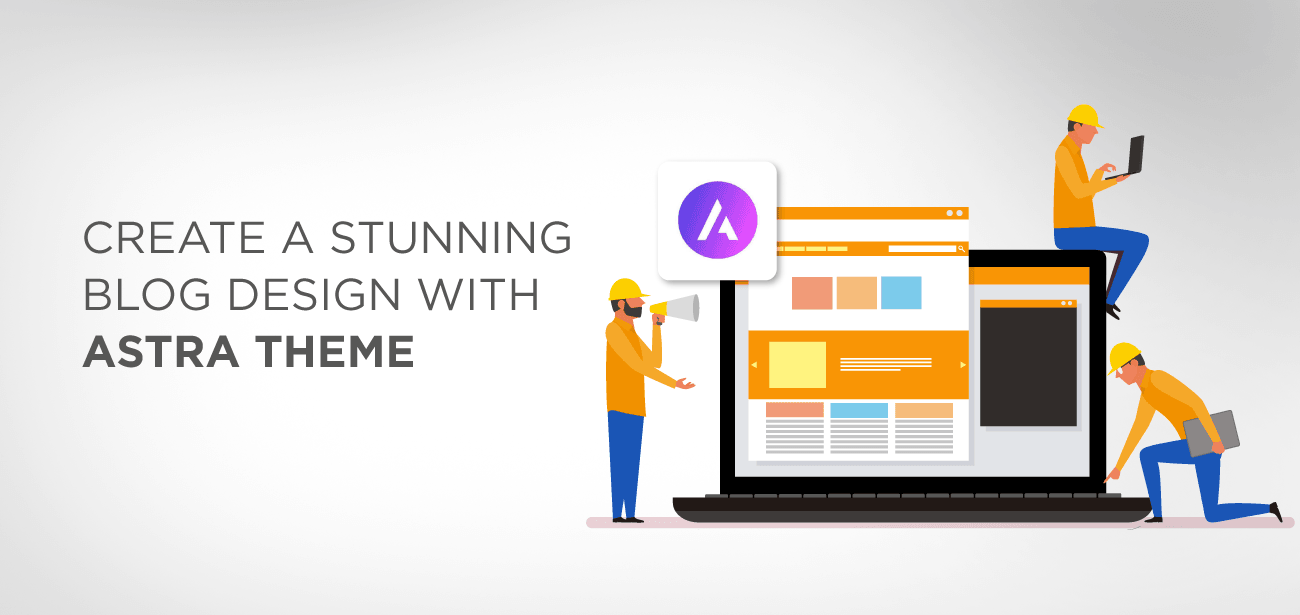





Jah művészi hamare liye minket ful hai
Muchas gracias por la explicación, estoy armando mi web personal y me ayudo muchisimo!
De az alapértelmezett blogarchívum nem így jelenik meg az oszlopokkal. A bejegyzések listáján egymás mögött jelenik meg. Nem találok lehetőséget a változtatásra.
Szia, megnézted a témabeállítást a blog részben? Meg kell találnia a kijelző beállításait.
Danke, ich liebe Euch. Für Gelegenheits-Designer einfach ideális!!! Man sieht den Wald vor lauter Bäumen nicht, wenn man mit Design nix am Hut kalap. Mit Eurer bebilderten Wegbeschreibung wird es wirklich einfacher. Supi, manchmal hakt es nur an einem Punkt und man kommt auch wieder alleine zurecht. Mega!
Bonjour,
Je vois que ce theme peut s'acheter sur abonnement (c'est la 1ere fois que je vois cela!). Que se passe-t-il quand az arrete l'abonnement? les options payantes disparaissent ?